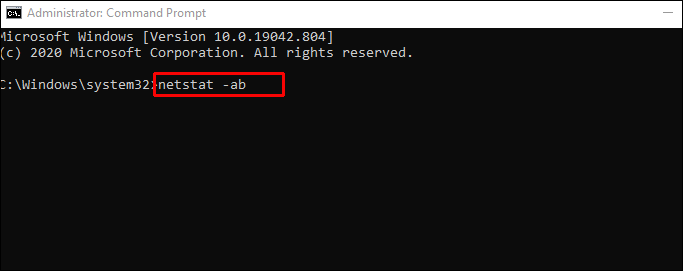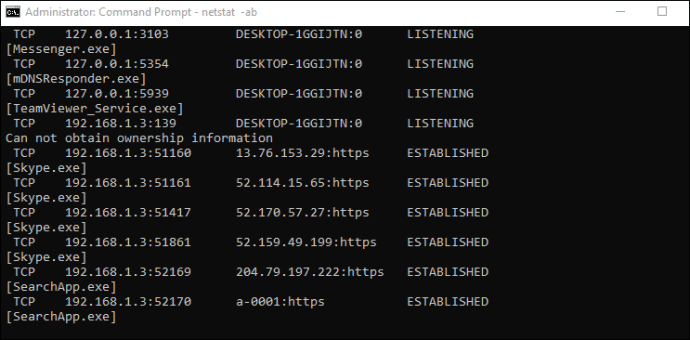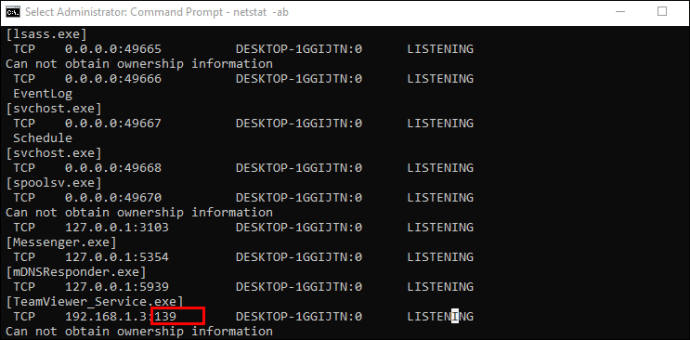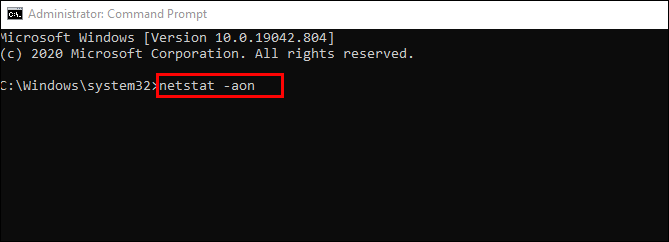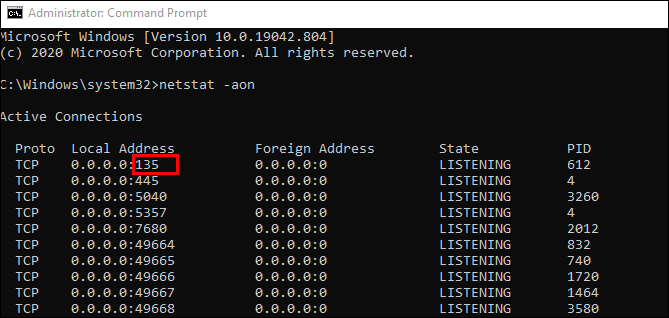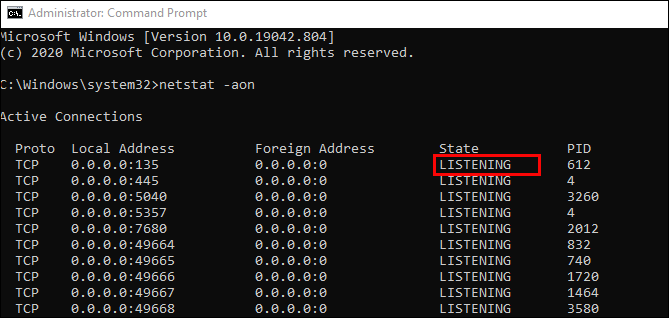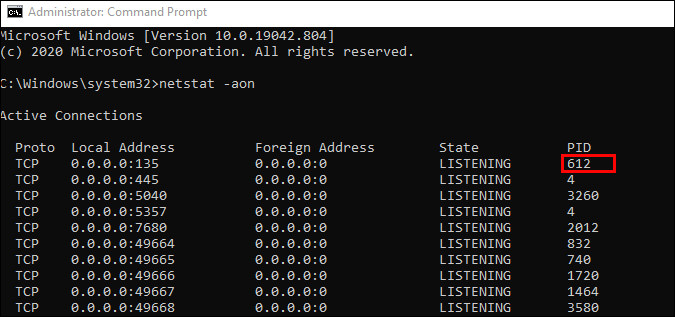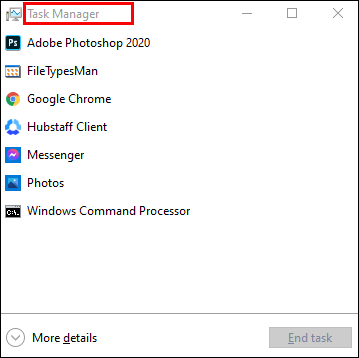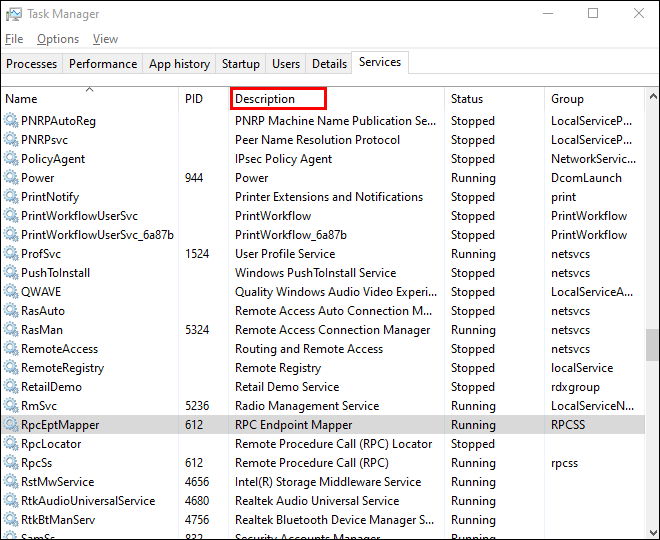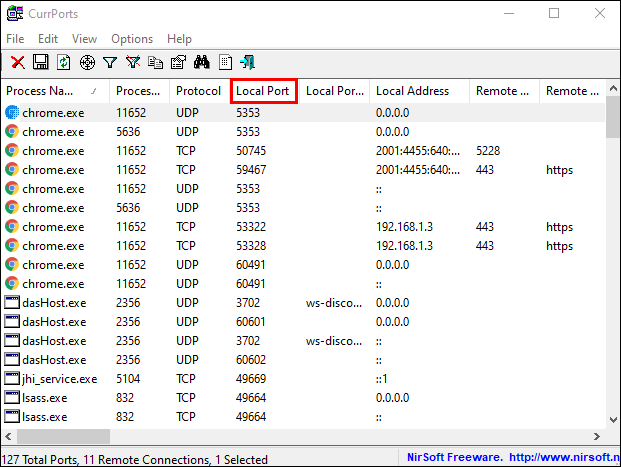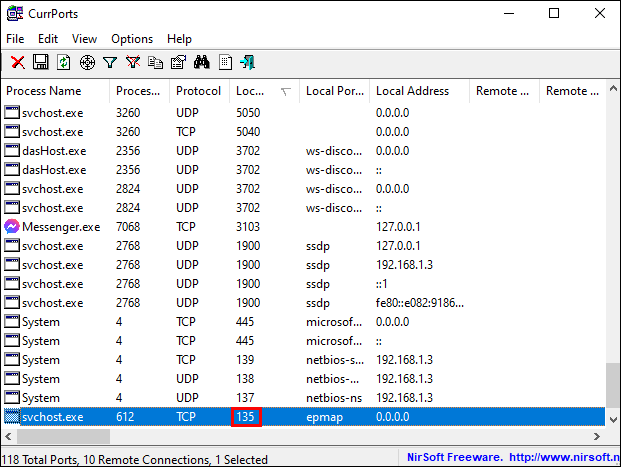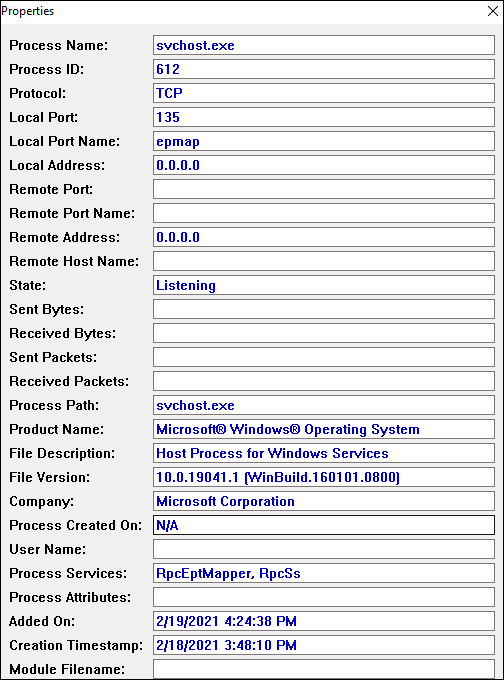ஒரு குறிப்பிட்ட நிரலுக்கான பிணைய இணைப்பு சிக்கலை நீங்கள் சரிசெய்திருக்கலாம், மேலும் அதன் துறைமுக அணுகல் திறக்கப்பட்டுள்ளதா என்பதை நீங்கள் சரிபார்க்க வேண்டும். இந்த கட்டுரையில், விண்டோஸ் 10 இல் திறந்த துறைமுகங்களை எவ்வாறு சரிபார்க்கலாம் என்பதற்கான விரிவான படிகளை நாங்கள் உங்களுக்கு வழங்குகிறோம்.

விண்டோஸ் 10 கணினியில் எந்த துறைமுகங்கள் திறந்திருக்கும் என்பதை எவ்வாறு சரிபார்க்கலாம்
விண்டோஸில் திறந்த துறைமுகங்களை ஸ்கேன் செய்ய நீங்கள் பயன்படுத்தக்கூடிய சில எளிய கருவிகள் உள்ளன. NetStat, PortQry.exe மற்றும் NirSoft CurrPorts இல் இதை எவ்வாறு செய்வது என்பதை நாங்கள் உங்களுக்குக் காண்பிப்போம்.
நெட்ஸ்டாட்
செல்ல எளிய வழிகளில் ஒன்று NetStat.exe. System32 கோப்புறையில் இந்த கருவியை நீங்கள் காணலாம். நெட்ஸ்டாட் மூலம், ஒரு குறிப்பிட்ட ஹோஸ்ட் பயன்படுத்தும் திறந்த துறைமுகங்கள் அல்லது துறைமுகங்களை நீங்கள் காணலாம்.
உங்கள் தேவைகளைப் பொறுத்து பயனுள்ள இரண்டு கட்டளைகள் உள்ளன. முதல் விருப்பம் அனைத்து செயலில் உள்ள துறைமுகங்களையும் அவற்றைப் பயன்படுத்தும் செயல்முறையின் பெயரையும் பட்டியலிடும். இது நெட்ஸ்டாட் -ஆப். இரண்டாவது விருப்பம், நெட்ஸ்டாட் -ஆன் ஒரு செயல்முறை ஐடியையும் வழங்கும், பின்னர் நீங்கள் பணி நிர்வாகியில் சரிபார்க்கலாம்.
இரண்டு கட்டளைகளையும் முழுமையாகப் புரிந்துகொள்ள நீங்கள் தெரிந்து கொள்ள வேண்டியது இங்கே:
நெட்வொர்க் புள்ளிவிவரங்களுக்கு நெட்ஸ்டாட் குறுகியது. இது நெறிமுறை புள்ளிவிவரங்களையும் தற்போதைய அளவையும் காண்பிக்கும்
TCP மற்றும் IP நெட்வொர்க் இணைப்புகள். கட்டளைகளின் ஒவ்வொரு கடிதமும் எதைக் குறிக்கிறது என்பதற்கான விளக்கம் இங்கே:
முரண்பாட்டில் ஸ்பாய்லராக குறிப்பது எப்படி
- a அனைத்து இணைப்புகள் மற்றும் கேட்கும் துறைமுகங்களைக் காண்பிக்கும்.
- b ஒவ்வொரு கேட்கும் துறைமுகத்தையும் உருவாக்குவதில் ஈடுபட்டுள்ள அனைத்து இயங்கக்கூடியவற்றையும் காண்பிக்கும்.
- ஒவ்வொரு இணைப்பிற்கும் தொடர்புடைய சொந்த செயல்முறை ஐடியைக் காண்பிக்கும்.
- n முகவரிகள் மற்றும் போர்ட் எண்களை எண்களாகக் காண்பிக்கும்.
நெட்ஸ்டாட் -ஆப் என்ற எளிய வடிவத்துடன் தொடங்குவோம். இந்த வழிமுறைகளைப் பின்பற்றவும், நீங்கள் செல்ல நல்லது:
- கட்டளை வரியில் நிர்வாகியாக இயக்கவும்.

- இந்த கட்டளையை இயக்கவும்: netstat -ab மற்றும் Enter ஐ அழுத்தவும்.
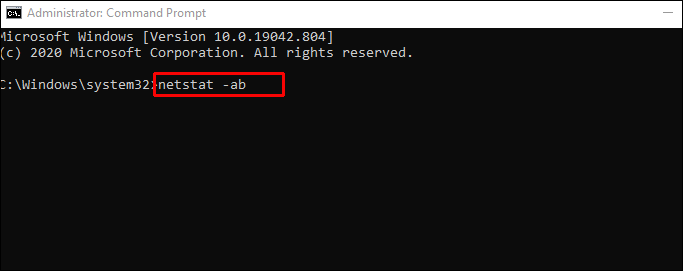
- முடிவுகள் ஏற்றப்படும் வரை காத்திருங்கள். உள்ளூர் ஐபி முகவரிக்கு அடுத்ததாக போர்ட் பெயர்கள் பட்டியலிடப்படும்.
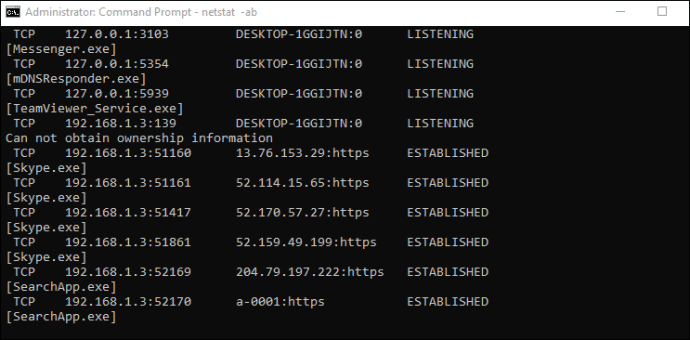
- உங்களுக்குத் தேவையான போர்ட் எண்ணைத் தேடுங்கள், அது மாநில நெடுவரிசையில் LISTENING என்று சொன்னால், உங்கள் துறைமுகம் திறந்திருக்கும் என்று அர்த்தம்.
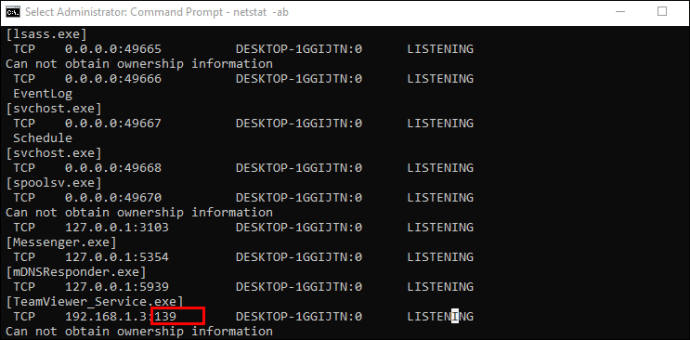
ஒரு குறிப்பிட்ட துறைமுகத்துடன் எந்த நிரல் இணைக்கப்பட்டுள்ளது என்பதை அடையாளம் காண செயல்முறை பெயர் போதுமானதாக இல்லாதபோது இரண்டாவது விருப்பம் கைக்கு வரும். அவ்வாறான நிலையில், இந்த வழிமுறைகளைப் பின்பற்றவும்:
- உங்கள் விண்டோஸ் 10 இல் உள்ள தேடல் பெட்டியில், cmd என தட்டச்சு செய்க.

- முடிவுகளில் காட்டப்பட்டுள்ள கட்டளை வரியில் பயன்பாட்டைத் திறக்கவும். நிர்வாகியாக இயங்குவதை உறுதிசெய்க. பயன்பாட்டில் வலது கிளிக் செய்து நிர்வாகியாக இயக்கு என்பதைத் தேர்ந்தெடுப்பதன் மூலம் நீங்கள் அவ்வாறு செய்யலாம்.

- உள்ளே நுழைந்ததும், netstat -aon கட்டளையைத் தட்டச்சு செய்து enter ஐ அழுத்தவும்.
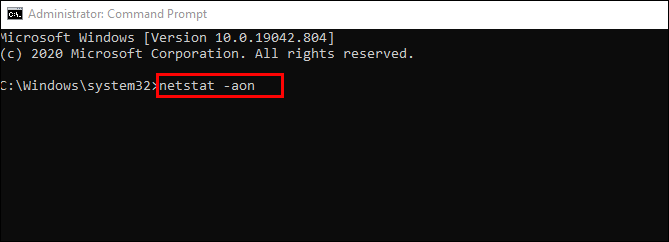
- நெறிமுறைகள், உள்ளூர் முகவரி, வெளிநாட்டு முகவரி, மாநிலம் மற்றும் செயல்முறை ஐடி என ஐந்து நெடுவரிசைகளை இப்போது காண்பீர்கள். உள்ளூர் முகவரியில், ஐபி முகவரி நெடுவரிசைக்கு அடுத்து உங்களுக்கு ஒரு போர்ட் எண் இருக்கும். உதாரணமாக: 0.0.0.0:135. இங்கே, 135 என்பது போர்ட் எண்.
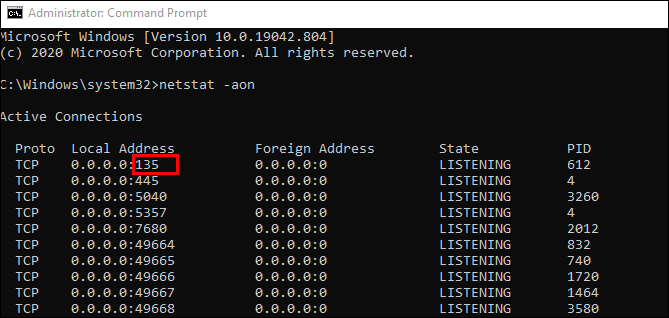
- மாநிலம் என்று அழைக்கப்படும் நெடுவரிசையில், ஒரு குறிப்பிட்ட துறைமுகம் திறக்கப்பட்டுள்ளதா என்பதை நீங்கள் காண்பீர்கள். திறந்த துறைமுகங்களுக்கு, இது LISTENING என்று சொல்லும்.
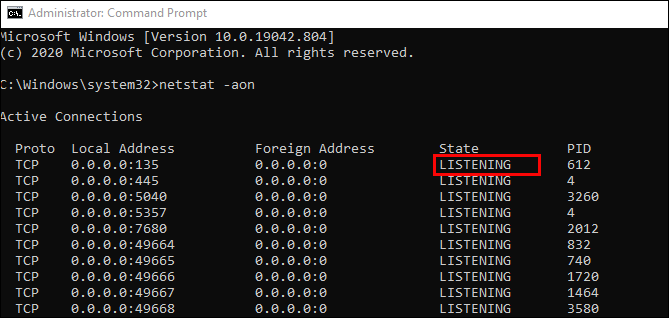
இது துறைமுகம் மற்றும் செயல்முறை ஐடியைப் பெறும் முதல் பகுதி. எந்த பயன்பாடு பயன்படுத்துகிறது என்பதை சரிபார்க்க, இந்த படிகளுடன் தொடரவும்:
- கட்டளை வரியில், ஒரு குறிப்பிட்ட துறைமுகத்திற்கான PID ஐ (கடைசி நெடுவரிசையின் எண்) கண்டுபிடிக்கவும்.
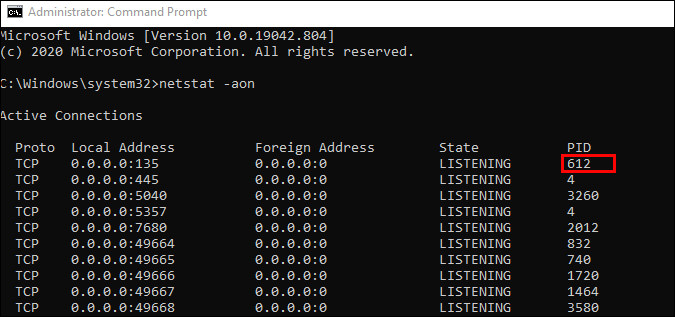
- பணி நிர்வாகியைத் திறக்கவும். Ctrl + Shift + Esc என்ற குறுக்குவழியைப் பயன்படுத்தவும் அல்லது உங்கள் விண்டோஸ் பணிப்பட்டியில் திறந்தவெளியில் வலது கிளிக் செய்து பணி நிர்வாகியைத் திறக்கவும்.
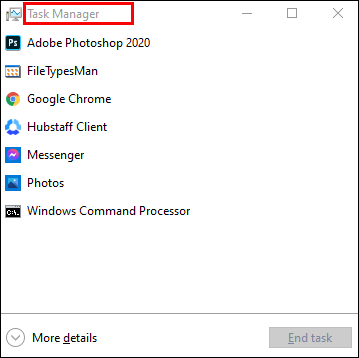
- விவரங்கள் தாவலுக்குச் செல்லவும். உங்கள் விண்டோஸ் 10 இல் உள்ள அனைத்து செயல்முறைகளையும் நீங்கள் காண்பீர்கள். அவற்றை PID நெடுவரிசை மூலம் வரிசைப்படுத்தி, நீங்கள் சரிசெய்ய முயற்சிக்கும் துறைமுகத்திற்கு சொந்தமான PID ஐக் கண்டறியவும். விளக்கம் பிரிவில் எந்த பயன்பாடு துறைமுகத்தை இணைக்கிறது என்பதை நீங்கள் பார்க்கலாம்.
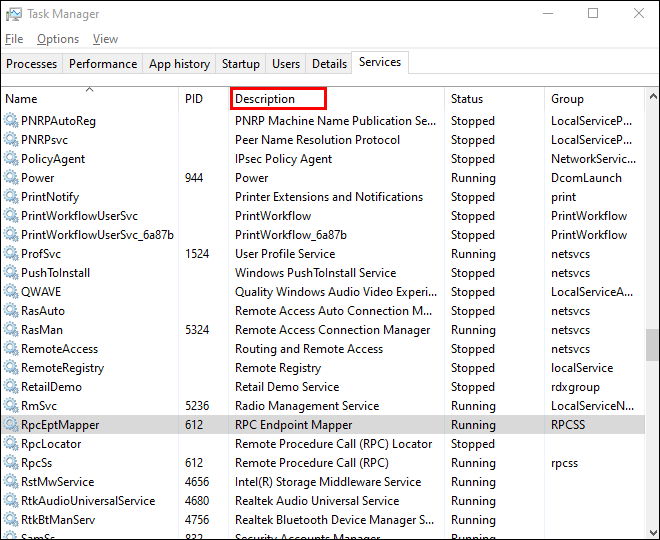
நிர்சாஃப்ட் கர்போர்ட்ஸ்
கட்டளை உடனடி தீர்வை நீங்கள் மிகவும் கடினமாகக் கண்டால் - அதன் எளிய மாற்றீட்டை நாங்கள் உங்களுக்கு வழங்குகிறோம். இது தற்போது திறக்கப்பட்டுள்ள துறைமுகங்களை (TCP அல்லது IP மற்றும் UDP) காண்பிக்கும் ஒரு கருவியாகும். பெயர், பாதை, பதிப்புத் தகவல் மற்றும் பல போன்ற ஒரு குறிப்பிட்ட செயல்முறையைப் பற்றிய தகவலையும் நீங்கள் காண முடியும்.
இந்த கருவி சிறிது காலமாக உள்ளது மற்றும் விண்டோஸ் 10 க்கு கிடைக்கிறது. கீழே ஒரு பதிவிறக்க இணைப்பை நீங்கள் காணலாம் இது பக்கம்.
குறிப்பு: சரியான பதிப்பை நீங்கள் பதிவிறக்குகிறீர்கள் என்பதை உறுதிப்படுத்திக் கொள்ளுங்கள்: அவற்றில் 32x பிட் மற்றும் 64x பிட் ஒன்று உள்ளது. இந்த பயன்பாட்டை சிறியதாக இருப்பதால் அதை நிறுவ தேவையில்லை. நீங்கள் அதை அவிழ்த்துவிட்டு இயக்க வேண்டும்.
நீங்கள் கர்ர்போர்ட்ஸ் இயங்கியதும், திறந்த துறைமுகங்களை எவ்வாறு காண்பது என்பதற்கான படிகளுடன் தொடங்கலாம்:
- உங்கள் கணினி செயல்முறைகளின் பட்டியலைக் காண்பீர்கள். உள்ளூர் துறைமுகத்தால் அவற்றை வரிசைப்படுத்தவும்.
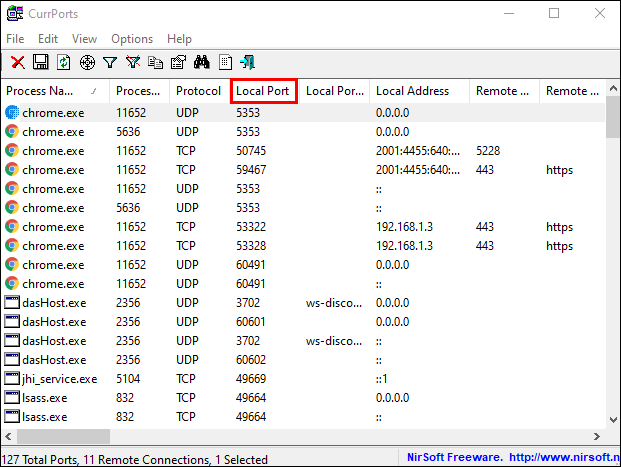
- நீங்கள் சரிசெய்தல் துறைமுகத்தைக் கண்டறியவும்.
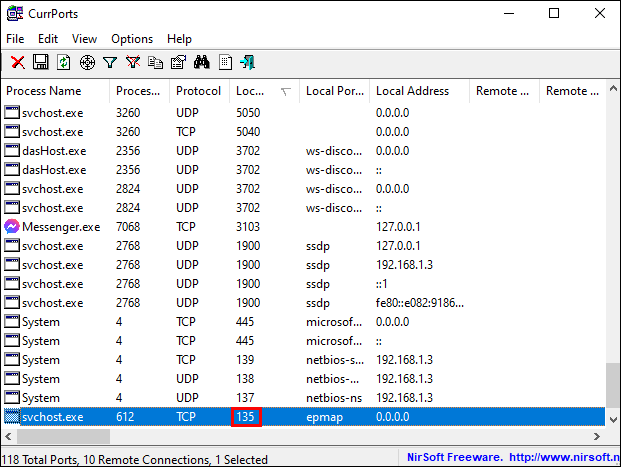
- அதன் செயல்முறை பெயர், பிஐடி, முழு பாதை போன்ற அனைத்து விவரங்களையும் இப்போது நீங்கள் காணலாம்.
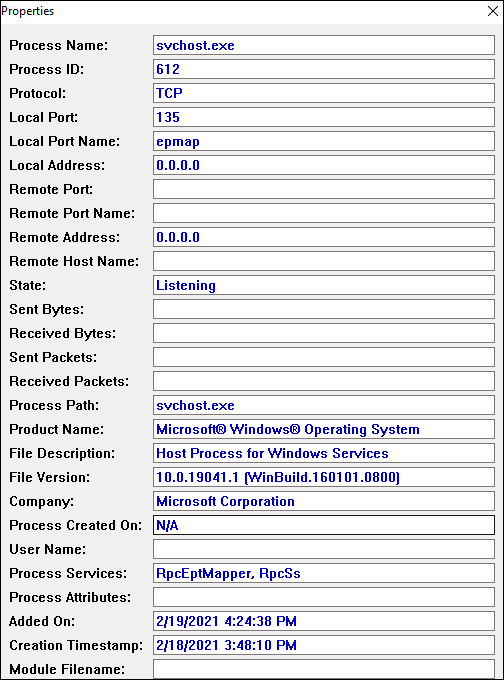
மற்றொரு வழி என்னவென்றால், ஒரு செயல்முறையின் அனைத்து விவரங்களையும் ஒரே சாளரத்தில் காண இரட்டை சொடுக்கவும்.
PortQry.exe
திறந்த துறைமுகங்களை ஸ்கேன் செய்ய அனுமதிக்கும் மற்றொரு எளிய கருவி இங்கே. நீங்கள் கருவியை பதிவிறக்கம் செய்து பிரித்தெடுத்து கட்டளை வரியில் இயக்க வேண்டும். உங்கள் விண்டோஸில் உள்ள தேடல் பெட்டியில் cmd ஐத் தேடுவதன் மூலம், அதில் வலது கிளிக் செய்து, நிர்வாகியாக இயக்கவும் என்பதைத் தேர்ந்தெடுப்பதன் மூலம் கட்டளைத் தூண்டலைத் திறப்பீர்கள்.
Portqry.exe உடன், நீங்கள் இயங்கக்கூடிய கோப்புறையில் காணப்படும் குறிப்பிட்ட அளவுருக்களை செருகுவீர்கள். எடுத்துக்காட்டாக, நீங்கள் portqry.exe -local ஐ இயக்கினால், இது உள்ளூர் ஹோஸ்டுக்கு பயன்படுத்தப்பட்ட TCP மற்றும் UDP போர்ட்களைக் காண்பிக்கும். நெட்ஸ்டாட்டில் நீங்கள் காணக்கூடிய அனைத்து அளவுருக்களுக்கும் கூடுதலாக, Portqry.exe பல துறை வரைபடங்களையும் ஒவ்வொரு மாநிலத்திலும் உள்ள துறைமுகங்களின் எண்ணிக்கையையும் காட்டுகிறது.
gpu இறந்துவிட்டால் எப்படி சொல்வது

தொலை ஹோஸ்டுக்கான திறந்த துறைமுகங்களையும் நீங்கள் சரிபார்க்கலாம். இந்த கட்டளையை கட்டளை வரியில் இயக்கவும்: portqry.exe -n [hostname / IP] தொலைநிலை ஹோஸ்டின் பெயர் மற்றும் ஐபி முகவரியால் ஹோஸ்ட்பெயர் மற்றும் ஐபி ஆகியவற்றை மாற்றுவதை உறுதிசெய்க.
நீங்கள் ஒரு குறிப்பிட்ட துறைமுகத்தைத் தேட விரும்பினால், இந்த கட்டளையை இயக்கலாம்: -e [port_number].
கூடுதல் கேள்விகள்
விண்டோஸ் 10 இல் போர்ட் 3306 திறந்திருக்கிறதா என்று நான் எவ்வாறு சரிபார்க்கிறேன்?
இந்த கட்டுரையின் முக்கிய பகுதியை நீங்கள் படித்தால், ஒரு குறிப்பிட்ட துறைமுகம் கேட்கிறதா என்பதை எவ்வாறு சரிபார்க்க வேண்டும் என்ற யோசனை உங்களுக்கு இருக்கும் - இந்த விஷயத்தில், போர்ட் 3306. விஷயங்களை எளிமையாக்க, இங்கே ஒரு சுருக்கமான கண்ணோட்டம்:
உங்களுக்கு மூன்று விருப்பங்கள் உள்ளன: முதலாவது நெட்ஸ்டாட் வழியாகவும், இரண்டாவது கர்ர்போர்ட்ஸ் வழியாகவும்.
இதற்காக புதிய மென்பொருளை நீங்கள் பதிவிறக்க வேண்டியதில்லை என்பதால், நெட்ஸ்டாட்டை நாங்கள் பரிந்துரைக்கிறோம்:
உங்கள் சொந்த ப்ராக்ஸியை எவ்வாறு உருவாக்குவது
Command நிர்வாகியாக கட்டளை வரியில் இயக்கவும்.
Command இந்த கட்டளையை இயக்கவும்: netstat -ab மற்றும் Enter ஐ அழுத்தவும்.
Load முடிவுகள் ஏற்றப்படும் வரை காத்திருங்கள். உள்ளூர் ஐபி முகவரிக்கு அடுத்ததாக போர்ட் பெயர்கள் பட்டியலிடப்படும்.
Need உங்களுக்கு தேவையான போர்ட் எண்ணைத் தேடுங்கள், இந்த விஷயத்தில் 3306. நீங்கள் Ctrl + F ஐ அழுத்தி சொல் பெட்டியில் 3306 என தட்டச்சு செய்யலாம். துறைமுகம் திறந்திருந்தால், அது முடிவுகளில் காண்பிக்கப்படும்.
போர்ட் 3306 கர்ர்போர்ட்ஸ் வழியாக திறந்திருக்கிறதா என்று சோதிக்க, நிர்சாஃப்ட் கர்போர்ட்ஸ் பிரிவில் இருந்து மேலே உள்ள படிகளைப் பின்பற்றவும். படி 2 இல், பட்டியலிலிருந்து போர்ட் 3306 ஐப் பாருங்கள். துறைமுகம் திறந்திருந்தால், அது பட்டியலில் காண்பிக்கப்படும்.
PortQry.exe க்கு, இந்த கட்டளையை கட்டளை வரியில் -e [3306] இல் இயக்கி, Enter ஐ அழுத்தவும்.
விண்டோஸ் 10 இல் திறந்த துறைமுகங்களை கட்டமைத்தல்
நீங்கள் ஒரு நிரல் நெட்வொர்க் இணைப்பை சரிசெய்தால் ஒரு குறிப்பிட்ட துறைமுகம் திறந்திருக்கிறதா இல்லையா என்பதை எவ்வாறு சரிபார்க்கலாம் என்பதை அறிவது எளிது. அதிர்ஷ்டவசமாக, அதைச் செய்ய ஒரு சுலபமான வழி இருக்கிறது.
கட்டமைக்கப்பட்டதால் கட்டளை வரியில் வழியாக நெட்ஸ்டாட்டைப் பயன்படுத்த பரிந்துரைக்கிறோம், பொதுவாக உங்களுக்கு தேவையான அனைத்து விவரங்களையும் இது வழங்கும். கர்ர்போர்ட்ஸுடன் ஒப்பிடும்போது சில கூடுதல் படிகள் தேவைப்படலாம், ஆனால் நீங்கள் எதையும் பதிவிறக்க வேண்டியதில்லை.
விண்டோஸ் 10 இல் திறந்த துறைமுகங்களை சரிபார்க்க எந்த வழி மிகவும் வசதியானது என்று நீங்கள் காணலாம்? கீழே உள்ள கருத்துகள் பிரிவில் எங்களுக்குத் தெரியப்படுத்துங்கள்.